Om du någonsin velat konvertera en videofil, men inte visst vad du ska använda, kan handbroms vara den program för dig. Idag visar vi dig hur du använder den för att konvertera videofiler till olika format.

Handbroms?
Handbromset har funnits runt i över tio år och är fortfarande en av de bästa applikationerna där ute för att omvandla videofiler från ett format till ett annat. Handbromsen är öppen källkod och helt fri från några bifogade strängar eller skuggiga erbjudanden. du får bara det du laddar ner, inget annat.
Slutligen är det tillgängligt för Windows, Mac och Ubuntu med ett GUI-gränssnitt eller som ett kommandoradsverktyg. I den här artikeln använder vi Windows GUI-versionen.
En snabb titt på programmet
Handbroms är utan tvekan ett av de enklaste videoomvandlarprogrammen runt.
Längs den övre raden är sex knappar där du kan manipulera viktiga funktioner, till exempel att öppna källfilen, lägga till ett jobb i kön och en enkel "Start" -knapp, som säger allt.
Nedanför dessa knappar är dina Käll- och destinationsfunktioner. Destination, självklart, låter dig välja var din konverterade fil sparas och vad den kallas. Källa visar grundläggande information om din källfil: titlar i fil-, vinklar- och nedrullningsknapparna som låter dig konvertera din fil efter kapitel, tid (sekunder) eller ramar.
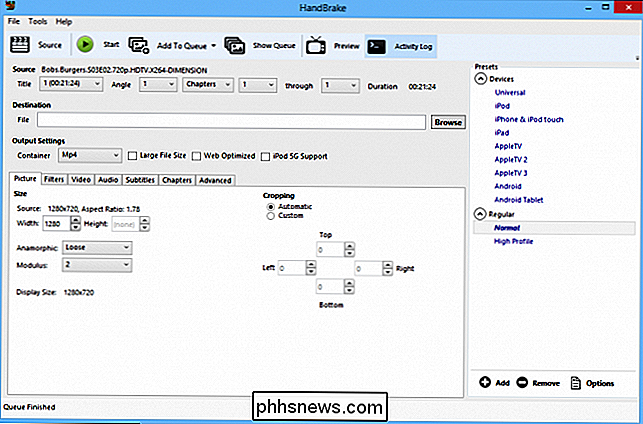
Slutligen finns det dina Output-inställningar. Det finns massor av saker här. Du kan justera din video- och ljudkvalitet, lägga till undertexter och mycket mer.

Vi kommer inte ens att störa några av dessa men. Idag kommer vi bara att visa dig det enklaste sättet att konvertera ett videofilformat till ett annat.

Konvertera gjort enkelt
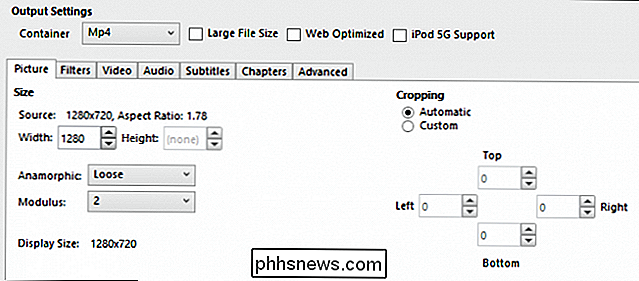
Här är situationen, vi vill verkligen spela en fil i en Google Chrome-flik så att vi kan Kasta sedan den till vår TV. Problemet är att filen inte kommer att spelas eftersom den är i ett format som Chrome inte stöder. Vad gör vi?
I det här exemplet är formatet för vår källfil, .MKV eller
Matroska filformat. Denna typ av fil är väldigt populär hos filialer av anime och utländska filmer eftersom det tillåter dem att distribueras med extrafunktioner som undertexter och flera språk. Med det sagt kan .MKV spela perfekt i en allt-i-ett-lösning som VLC, men det möter ofta motstånd från andra spelare som Windows Media Player och Chrome.
Så vill vi konvertera vår .MKV-fil till en. MP4-fil, som är kompatibel med nästan allt du spelar på. Om du har en .MP4-fil, är chansen att du kan se den utan problem. Det första vi gör är att välja vår källa. Klicka på knappen "Källa" och välj "Öppna fil" i rullgardinsvalen.
Bläddra i ditt filsystem till den problemfyllda filen, välj den och klicka på "Öppna".
Nu ser du filen vi Omkonverteringen listas under rubriken Källa.
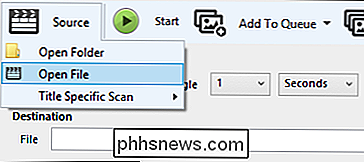
För den här åtgärden gör vi inga justeringar för något i utmatningsinställningarna. Detta är en rak konvertering från .MKV till .MP4, så vi lämnar behållaren inställningen som det är. Den enda andra sak att göra är att berätta för Handbrake var att sätta vår nya fil och vad som ska kallas.
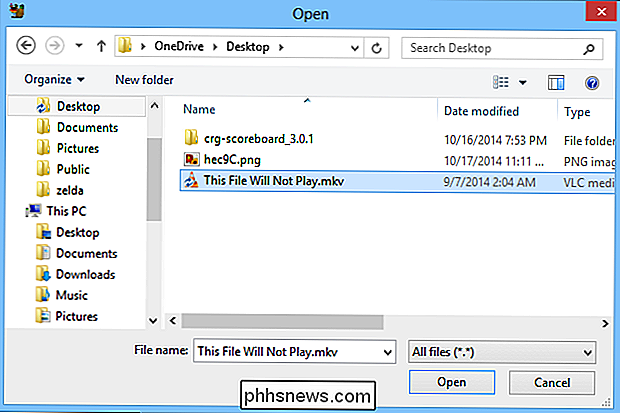
Vi klickar på "Bläddra" för vår fil Destination, välj en plats för vår nya fil, samt ge den en passande namn. Vi fortsätter och sparar filen på samma plats som vår källa och klickar på "Spara".
Tillbaka på Handbroms huvudfönster, vi ger vårt transkodningsjobb en titt och klicka på "Start".
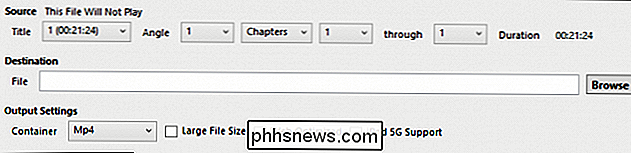
Beroende nu på datorns hastighet och i storleken på filen kan den här åtgärden ta några minuter eller några timmar. Du kan notera Handbroms framsteg längst ner i applikationsfönstret. Här ser du att filen är nästan sex procent färdig och har nästan nitton minuter kvar (beräknad).
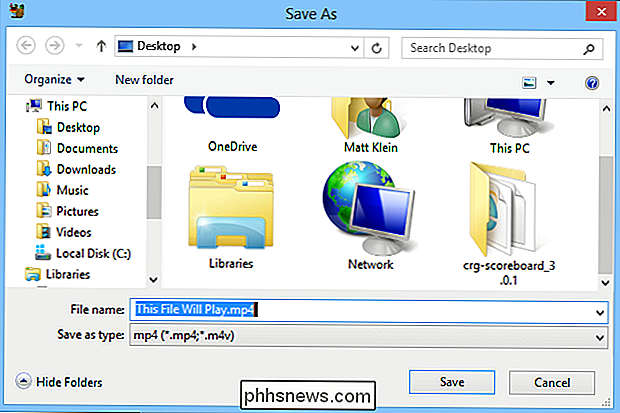
När vår fil är klar ska vi kunna spela den i Chrome. Och framgång kan vi nu enkelt spela den här filen på nästan vilken som helst videospelare, telefon, surfplattform och självklart kasta den till vår storskärms-TV i vardagsrummet!
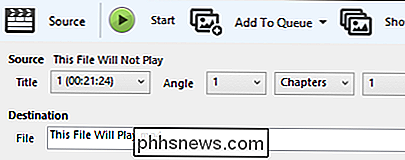
Handbromsen är lätt att använda, riskfri, och vi kan nå mycket önskvärda resultat, helt enkelt med hjälp av standardinställningarna. Det är självklart att vi rekommenderar att du använder det istället för att spela ner roulette och eventuellt installera en hemsk programvara på ditt system.

Fortfarande är vi nyfiken, vad använder du och är du nöjd med det? Hur jämför det med handbroms? Var noga med att meddela oss i vårt diskussionsforum!
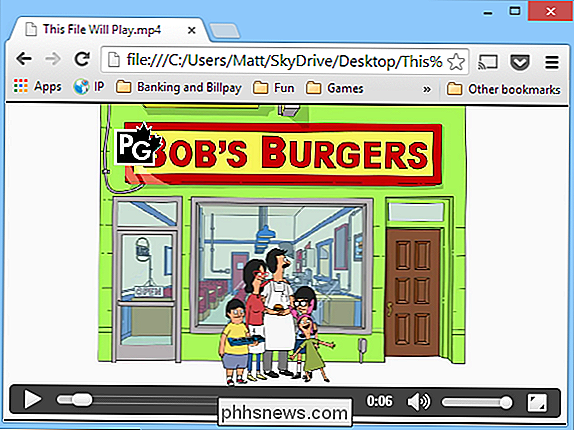

Så här lägger du till snabbinställningar Växlar och appar till Android-startskärmen
Det finns olika sätt att lägga till genvägar till inställningar, funktioner, appar och så vidare till din Android-enhetens hemskärmar , men få gör så mycket som widgeten för växelmapp. Med widgeten för växla mappar kan du lägga till alla slags växlar till olika saker som ficklampan, ljusstyrkan, Wi-Fi, datasynkronisering och mycket mer.

Konfigurera en andra trådlös router på ditt hemnätverk
Vi flyttade in i vårt nya hus ungefär ett år sedan och jag var super upphetsad eftersom jag hade det hela med kabel 6 och Ethernet-portar överallt! Tyvärr för mig inser jag inte att alla dessa anslutningar skulle komma från en plats och det råkade vara mitt sovrumsskåp! Ja, när AT & T killen kom ut för att ansluta mitt Internet, var han tvungen att sätta den trådlösa routern inuti väggen på min garderob.Detta var inte



